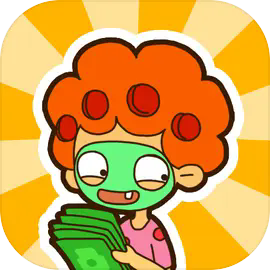电脑麦克风没声音的解决方法
时间:2022-01-26
来源:PE手游网
作者:佚名
随着科技的发展,电脑逐渐成为了人们日常生活中必备的设备,为了方便用户使用,推出了许多功能供用户使用,不管是笔记本还是台式电脑,都是自带有麦克风功能,在使用时有用户发现电脑麦克风没声音了,导致了很多的操作受到了限制,遇到这种情况也不知道怎么解决,那么今天小编就为大家带来详细的解决方法,有需要的小伙伴不要错过了哦。
电脑麦克风没声音的解决方法
方法一:
1、我们打开“控制面板”→“硬件和声音”。
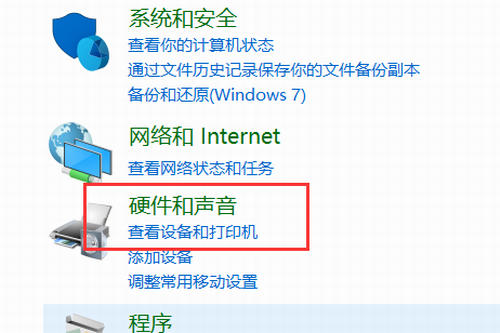
2、再打开管理音频设备。
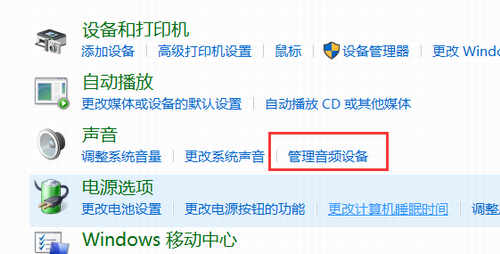
3、声音”的界面中,我们切换至“录制”的选项卡,双击“麦克风”。
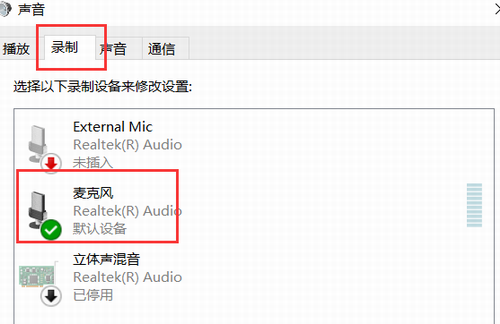
4、点击切换至“级别”的选项卡调整麦克风音量至最大,如果麦克风声音不够大,我们还可以设置麦克风加强。
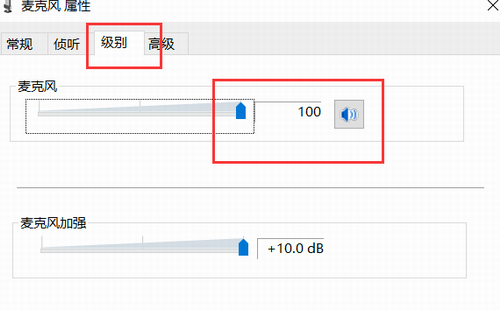
5、注意是否有“静音”选项。
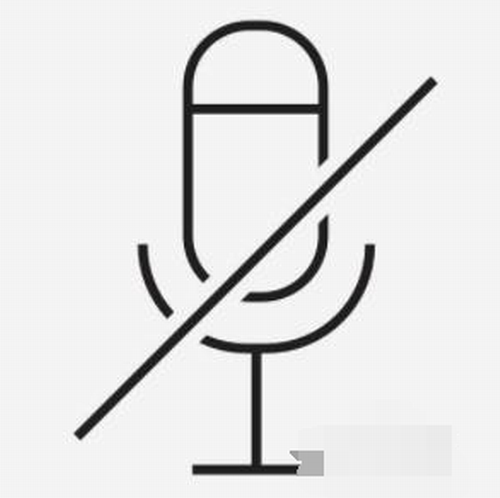
6、如麦克风被静音了,并关闭静音。
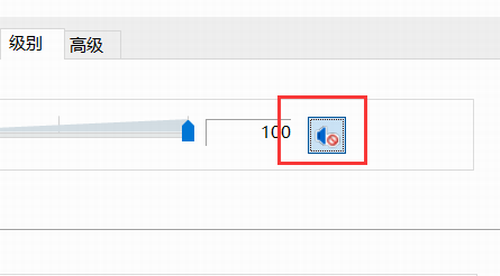
方法二:
1、首先按下快捷键“win+i”打开设置,点击“系统”。
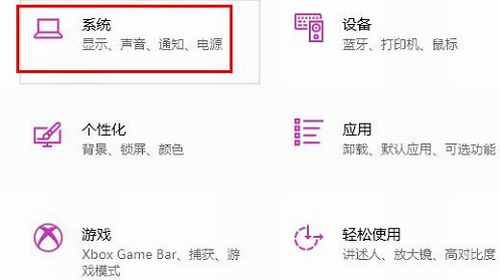
2、然后点击左侧任务栏中的“声音”。
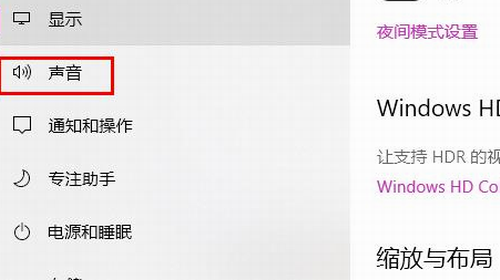
3、在右侧点击“管理声音设备”。
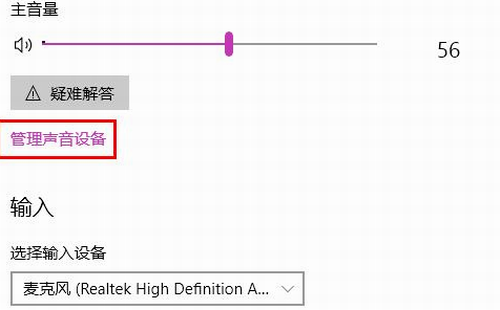
4、最后在输入设备下面点击“麦克风”,选择“启用”即可。
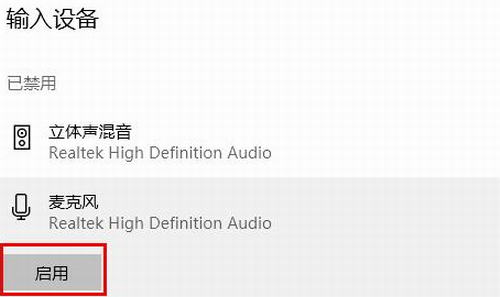
方法三:
1、确认麦克风插孔是否连接正确。
2、一般带麦克风的耳机都有两组接线 插头 。
3、一组为绿色插头(即耳机音频信号),另一组为红色插头(即麦克风信号输入)。
4、首先确认红色插头应当连接到电脑面板对应的红色插孔中(通常情况下会有耳机和麦克风图标标识)。

以上就是小编为大家带来的电脑麦克风没声音的解决方法的所有内容,希望对大家有所帮助。
相关文章
更多+-
01/21
-
03/28
-
08/18
-
01/13
-
01/18